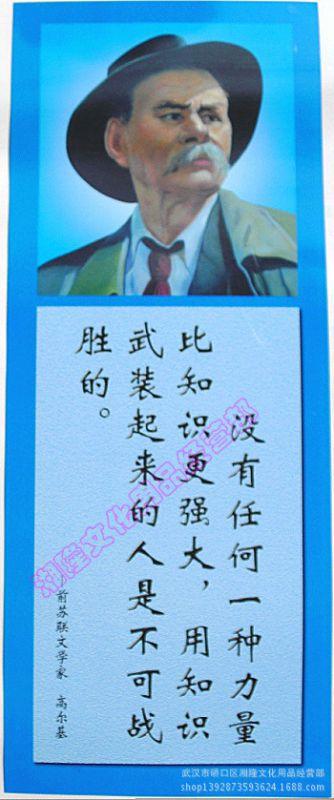
完美WORD格式
专业整理知识分享
电脑主板、机箱、电源接线大全
目录
(下载后单击目录可直接跳至相关章节)
第一部分:主板与机箱接线的连接知识
第二部分:图解主板与机箱接线的连接
第三部分:主板电源接口详解
第四部分:主板接口(机箱后面板)接口功能
完美WORD格式
专业整理知识分享
第一部分:主板与机箱接线的连接
第一次拿到一款新机箱作评测,总是要在这些接口上花些时间,因为笔者的手比较粗所以插起来更是费劲,
费点劲也就罢了最重要的是凌乱的线头不知道如何插。更重要的事,其中有些接线一旦接错,通电后就会烧毁
主板。笔者就曾经接错软驱的电源线而犯下过烧毁软驱的错误,痛苦啊………………
完美WORD格式
专业整理知识分享
别怕麻烦、先看看书明书
将数据线接到主板上之前先看看书明说,不怕你插错就怕你把USB的接口接到主板的1394接口上,只要一通电
就会烧了你的主板,所以一定要小心。
■认识跳线和接口
完美WORD格式
专业整理知识分享
接下来,就要安装让很多用户都头疼的接线了。我们先带大家来认识以下要插的线。一般要插的线有启动、
重启、电源指示灯、硬盘工作灯、前置USB接口以及前置音频接口。
左边的是前置USB接线,右边的是前置音频接口
机箱开关以及指示灯接口
白色部分是启动、重启、电源指示灯、硬盘工作灯等插针
完美WORD格式
专业整理知识分享
一系列的接口
下面我们认识以下接线的接口,上面白色的接口是启动、重启、电源指示灯、硬盘工作灯等插针;而下面的,
从左到右依次是,绿色的是前置音频,绿蓝的是COM接口,红色的是IEEE1394接口,两个蓝色的是前置USB
接口。
装机小贴士:一定要参考主板说明书,每个主板、机箱的跳线安装方式都不一样,错误的安装会让主板烧坏无
法工作。
跳线名称以及作用:
POWERSW电源开关,控制电脑的开关,一般是两针、没有正负。
RESETSW重启开关,控制电脑重新启动、没有正。
HDDLED硬盘工作指示等,显示硬盘工作状态、有正负,接反了不亮。
POWERLED电源开关指示灯,显示电脑是否通电工作、一般为绿色和白色,有正负,接反了不亮。
SPEAK是喇叭,有正负,接反了不报警,主板上每个连接插针的地方都有字母,对照安装即可,如果没有字母,
在旁边指定有示意图。
机箱的连线一般颜色较深的为正极,浅的为负极前置USB连线线序为红白绿黑,主板上接口为9针,插到上面
四针一组的,下面五针前四针和上面一样,最后一针为空。
■基础入门篇
复位开关(重启键):两脚的。此开关连线的插头上一般标有RESETSW字样,而主板上对应位置的插针附
近的英文缩写一般为RESET、RST、RS或RE等。不分正负,插反了也一样有效。
电源灯:连线也是两脚插头,其中一根连线一般用绿色表示,另一根连线为白色。当主机电源启动时,电源灯
就会亮起来。此开关连线的插头上一般标有POWERLED字样,而主板上对应位置的插针附近的英文缩写一般
为PWLED、PowerLED、PWRLED或PLED+和PLED-等。接反了不亮,换过来就行。
硬盘灯:硬盘灯连线也是两脚插头,两根连线一般是一红一白。当硬盘有读写动作时,硬盘灯就会亮起来。此
开关连线的插头上一般标有HDDLED字样,而主板上对应位置的插针附近的英文缩写一般为HDDLED、HD
或IDE_LED+和IDE_LDE-等。接反了不亮,换过来就行。
喇叭:此连线的插头有四个接脚,但只有两根连线,其颜色一般是一红一黑或一橘一黑,正确连接后供机箱上
的喇叭使用。此开关连线的插头上和主板上对应的插针附近一般都标有Speaker字样。有些电脑在正常启动以后
就会通过喇叭发出“嘀”的一声,或者在不能正常启动,通过喇叭发出相应的报警声,为用户解决问题提供帮助。
不过,有些主板上已经集成有喇叭,这时就不必连接机箱上的喇叭了。
前置USB各个接线的定义。红线:电源正极(接线上的标识为:+5V或VCC)、白线:负电压数据线(标识
完美WORD格式
专业整理知识分享
为:Data-或USBPort-)、绿线:正电压数据线(标识为:Data+或USBPort+)、黑线:接地(标识为:GR
OUND)
虽然目前各品牌主板上扩展的USB针脚定义各不相同,但不外乎以下几大类型与接线方法:
第一类:8针型
该类型的针脚多为1999年以前生产的主板所用,不过目前少数P4级(低档)主板也有采用这种类型的针脚。
通常接线方法:将红线插入USB针脚1与针脚2,余下接线按Data-、Port+、GROUND顺序分别插入余下USB
针脚,第二种接线方式是第二组USB接线与第一组接线真好相反。
第二类:9针型
该类型的USB针脚多为最近新出的主板,多见于支持Pentium4或AthlonXP芯片组的主板(如i845D、i845
E、i845D、SiS650等),尤其是支持USB2.0的主板。该类型的USB针脚接线较为统一,可通用于大多数主板。
第三类:10针型
采用该针脚类型的产品多为采用i815、i815E、i815EP、KT133等芯片组的主板,接法较前两种类型来说要乱
得多。建议最好参照该型号主板说明书上标示接线。
■前置USB与音频的说明
机箱前置USB/音频线如何与主板进行连接,对于一些新手有一定难度,要知道一旦接线出错,轻则无法使用
USB和音频设备,重则烧毁USB设备或主板.......
机箱前置USB/音频线如何与主板进行连接,对于一些新手有一定难度,要知道一旦接线出错,轻则无法使用U
SB和音频设备,重则烧毁USB设备或主板。
机箱前置USB接线的定义
首先还是了解一下机箱上前置USB各个接线的定义。通常情况下,红线:电源正极(接线上的标识为:+5V
或VCC)、白线:负电压数据线(标识为:Data-或USBPort-)、绿线:正电压数据线(标识为:Data+或US
BPort+)、黑线:接地(标识为:GROUND或GND)。某些机箱厂商基于其本身的工艺设计要求,信号线的
颜色会与上面介绍的不尽相同,而且考虑到与主板接线的方便性、准确性、通用性,有的机箱厂商将USB线做
到一个模块上(诸如银河5GNO1、5GNO2、B01机箱,Lite-OnG525E机箱,嘉田5208机箱等),有的机箱厂商
考虑到USB线与主板连接时的通用性,则将信号线进行分散并对每一根信号线作以标识(诸如爱特立机箱、富
士康机箱、永阳YY5601机箱等),这样为了适应很多类型的USB接口(以下介绍)。但无论机箱的USB线如
何定义,只要明白主板上前置USB接口的每一根针是如何定义的,就不会将USB线接错!
主板USB针脚的定义
下面再来看一下主板上的USB针脚定义,虽然目前各品牌主板上扩展的USB针脚定义各不相同,但不外乎以
下几大类型与接线方法:
第一类:8针型
该类型的针脚是1999年以前生产的主板所用,不过目前少数P4级(低档)主板也有采用这种类型的针脚。通
常接线方法:将红线插入USB针脚1与针脚2,余下接线按Data-、Data+、GROUND顺序分别插入余下USB
针脚(见图一),第二种接线方式是与第一组接线正好相反(见图二)。
完美WORD格式
专业整理知识分享
第二类:9针型
该类型的USB针脚多为最近新出的主板,多见于支持Pentium4或AthlonXP芯片组的主板(如I845D、I845
E、I865PE、SiS650、VIAP4M266/A、VIAP4X266/E、VIAP4X400等),尤其是支持USB2.0的主板。该类
型的USB针脚接线较为统一,可通用于大多数主板。
第三类:10针型
采用该针脚类型的产品多为采用i815、i815E、i815EP、KT133等芯片组的主板,接法较前两种类型来说要乱
得多,总结下来大致有五种接法:
完美WORD格式
专业整理知识分享
一般来说针脚1就是第一组USB的电源正极,分辨针脚1方法就是看其主板上的标识,有的直接标"1"、有的
则是黑色三角或用白粗线条表示。还有就是某些品牌的主板如果两个前置USB同时连接USB设备的话,会出现
其中一个不能正常使用的情况,这属于该主板的Bug,两个前置USB单独使用还是正常的。
■机箱前置音频接线的定义
通常情况下,红线:MIC接入、白线或绿线:左右声道、黑线:接地,另外,有一根橙线或红线为MIC提供
电源。机箱厂商为了使音频接线通用于各种音频接口的主板,将信号线分散设计并作以标识,但这是极少数,大
多数的音频线都做到了一个模块上,便于接线。
主板前置音频针的定义
第一类:10针型(其中一针空位),10针型中包含以下三种定义方式。
完美WORD格式
专业整理知识分享
(其中图十二的音频定义方式极为少见,目前只有大众FR33E主板采用该种方式)
第二类:16针型(其中两针空位)
各个主板之间的接口可能存在差异,所以希望大家在安装前详细阅读主板的说明书。
接下来是图文攻略,我转载的!嘻嘻!!!
完美WORD格式
专业整理知识分享
第二部分:图解主板与机箱接线的连接
钥匙开机其实并不神秘
还记不记得你第一次见到装的时候,JS将、、等插在上,然后从兜里掏出自己的钥匙(或者是
随便找颗螺丝)在边上轻轻一碰,就运转起来了的情景吗?是不是感到很惊讶(笔者第一次见到的
时候反正很惊讶)!面对一个全新的,JS总是不用看任何说明书,就能在1、2分钟之内将上密密
麻麻的跳线连接好,是不是觉得他是高手?呵呵,看完今天的文章,你将会觉得这并不值得一提,
并且只要你稍微记一下,就能完全记住,达到不看说明书搞定所有跳线的秘密。
完美WORD格式
专业整理知识分享
这个叫做真正的跳线
首先我们来更正一个概念性的问题,实际上上那一排排需要连线的插针并不叫做“跳线”,因为它
们根本达不”到跳线的功能。真正的跳线是两根/三根插针,上面有一个小小的“跳线冒”那种才应该
叫做“跳线”,它能起到硬件改变设置、频率等的作用;而与连线的那些插针根本起不到这个作用,
所以真正意义上它们应该叫做面板连接插针,不过由于和“跳线”从外观上区别不大,所以我们也就
经常管它们叫做“跳线”。
完美WORD格式
专业整理知识分享
看完本文,连接这一大把的线都会变得非常轻松
至于到底是谁第一次管面板连接插针叫做“跳线”的人,相信谁也确定不了。不过既然都这么叫了,
大家也都习惯了,我们也就不追究这些,所以在本文里,我们姑且管面板连接插针叫做跳线吧。
为了更加方便理解,我们先从里的连接线说起。一般来说,里的连接线上都采用了文字来对每组
连接线的定义进行了标注,但是怎么识别这些标注,这是我们要解决的第一个问题。实际上,这些
线上的标注都是相关英文的缩写,并不难记。下面我们来一个一个的认识(每张下方是相关介绍)
完美WORD格式
专业整理知识分享
开关:POWERSW
英文全称:PowerSwicth
可能用名:POWER、POWERSWITCH、ON/OFF、POWERSETUP、PWR等
功能定义:前面的开机按钮
完美WORD格式
专业整理知识分享
复位/重启开关:RESETSW
英文全称:RetSwicth
可能用名:RESET、RetSwicth、RetSetup、RST等
功能定义:前面的复位按钮
指示灯:+/-
可能用名:POWERLED、PLED、PWRLED、SYSLED等
完美WORD格式
专业整理知识分享
状态指示灯:HDDLED
英文全称:Harddiskdrivelightemittingdiode
可能用名:HDLED
完美WORD格式
专业整理知识分享
报警器:SPEAKER
可能用名:SPK
功能定义:工作异常报警器
这个不用说,连接前置USB接口的,一般都是一个整体
完美WORD格式
专业整理知识分享
音频连接线:AUDIO
可能用名:FPAUDIO
功能定义:前置音频
看完以上简单的图文介绍以后,大家一定已经认识上的这些连线的定义了,其实真的很简单,就
是几个非常非常简单英文的缩写。下一页我们在来认识上的“跳线”。
实际上,上的线并不可怕,80%以上的初学者感觉最头疼的是上跳线的定义,但实际上真的那么
可怕吗?答案是否定的!并且这其中还有很多的规律,就是因为这些规律,我们才能做到举一反三,
无论什么品牌的都不用看说明书插好复杂的跳线。
●哪儿是跳线的第一Pin?
完美WORD格式
专业整理知识分享
要学会如何跳线,我们必须先了解跳线到底从哪儿开始数,这个其实很简单。在(任何板卡设备
都一样)上,跳线的两端总是有一端会有较粗的印刷框,而跳线就应该从这里数。找到这个较粗的
印刷框之后,就本着从左到右,从上至下的原则数就是了。如上图。
●9Pin开关/复位/灯/灯定义
完美WORD格式
专业整理知识分享
这款和上一张图的一样,都采用9Pin定义开关/复位/灯/灯
9Pin的开关/复位/灯/灯跳线是目前最流行的一种方式,市场上70%以上的品牌都采用的是这种
方式,慢慢的也就成了一种标准,特别是几大代工厂为通路厂商推出的,采用这种方式的更是高达
90%以上。
完美WORD格式
专业整理知识分享
9针面板连接跳线示意图
上图是9Pin定义开关/复位/灯/灯的示意图,在这里需要注意的是其中的第9Pin并没有定义,所
以插跳线的时候也不需要插这一根。连接的时候只需要按照上面的示意图连接就可以,很简单。其
中,开关(PowerSW)和复位开关(都是不分正负极的),而两个指示灯需要区分正负极,正极
连在靠近第一针的方向(也就是有印刷粗线的方向)。
完美WORD格式
专业整理知识分享
你能区分这根线的正负极了吗?
还有一点差点忘了说,上的线区分正负极也很简单,一般来说彩色的线是正极,而黑色/白色的
线是负极(接地,有时候用GND表示)。
学到并且记住本页内容之后,你就可以搞定绝大部分的开关/复位/指示灯/指示灯的连接了,现在
你可以把你里的这部分线拔下来,再插上。一定要记住排列方式!为了方便大家记忆,这里我们用
4句话来概括9Pin定义开关/复位/灯/灯位置:
1、电源开关插在缺针旁边;
2、复位开关插在对面;
3、电源灯插在电源开关旁边,负极靠开关线;
4、硬盘灯插在复位开关旁边,负极靠近复位线
这么说了,相信你一定记住了!
●具有代表性的接线方法
很多朋友装机的时候会优先考虑的,但是的接线的规律一般和前一页我们讲到的不太一样,但是
也非常具有代表性,所以我们在这里单独提出来讲一下。
完美WORD格式
专业整理知识分享
上图就是这种接线的示意图(红色的点表示没有插针),实际上很好记。这里要注意的是有些的
PLED是3Pin线的插头,但是实际上上面只有两根线,这里就需要连接到3Pin的PLED插针上,
如上图的虚线部分,就是专门连接3Pin的PLED插头的。
下面我们来找一下这个的规律。首先,SPEAKER的规律最为明显,4Pin在一起,除了插SPeaker
其他什么都插不了。所以以后看到这种插针的时候,我们首先确定SPeaker的位置。然后,如果
有3Pin在一起的,必然是接指示灯,因为只有指示灯可能会出现3Pin;第三,Power开关90%都
是独立在中间的两个Pin,当然也可以自己用导体短接一下这两个pin,如果开机,则证明是插
POWER的,旁边的Ret也可以按照同样的方法试验。剩下的当然是插灯了,注意指示灯和工作
状态指示灯都是要分正负极的,实际上插反了也没什么,只是会不亮,不会对造成损坏。
●其他无规律的接线方式:
完美WORD格式
专业整理知识分享
除了前面我们讲到的,还有一些的接线规律并不太明显,但是这些都在接线的旁边很明显的标识
除了接线的方法(实际上绝大多数都有标识),并且在插针底座上用颜色加以区分,如上图。大家
遇到这样的时候,就按照标识来插线就可以了。
看到现在,相信你已经明白了装机员用钥匙开机的秘密了吧,实际上也就是POWER相应的插
针进行短接,很简单。
●前置USB
前置USB的接线方法实际上非常简单,现在一般的都将前置USB的接线做成了一个整体,大家
只要在上找到相应的插针,一起插上就可以了。一般来说,目前上前置USB的插针都采用了9Pin
的接线方式,并且在旁边都有明显的USB2.0标志。
完美WORD格式
专业整理知识分享
要在上找到前置USB的插针也非常简单,现在的一般都有两组甚至两组以上的前置USB插针(如
上图),找前置USB的时候大家只要看到这种9pin的,并且有两组/两组以上的插针在一起的时候,
基本上可以确定这就是前置USB的插针,并且在附近还会有标识。
完美WORD格式
专业整理知识分享
现在一般上的前置USB连线搜是这样整合型的,上面一共有8根线,分别是VCC、Data+、Data-、
GND,这种整合的就不用多说了,直接插上就行。如果是分开的,一般情况下都本着红、白、绿、
黑的顺序连接。如上图这根线,虽然是整合的,但同样是以红白绿黑的排序方式。
●前置音频连接方法
由于前置音频是近两年才开始流行起来的,别说是用户了,就连很多装机的技术员都不太会连接
前置音频的线,甚至还有不少JS直接说出了接了前置后面就不出声了这样的。那么前置音频到底
是不是那么难接呢,我们一起来看一看。
完美WORD格式
专业整理知识分享
从目前市场上售卖的来看,前置音频插针的排序已经成了一种固定的标准(如上图)。从图上可
以看出,前置音频的插针一共有9颗,但一共占据了10根插针的位置,第8针是留空的。
上图是比较典型的前置音频的连线,前置音频实际上一共只需要连接7根线,也就是上图中的7
根线。在的插针端,我们只要了解每一根插针的定义,也就很好连接前置音频了。下面我们来看一
下上每颗针的定义:
1——Micin/MIC(麦克风输入)
2——GND(接地)
3——MicPower/MicVCC/MICBIAS(麦克风电压)
4——Nopin
完美WORD格式
专业整理知识分享
5——LINEOUTFR(右声道前置音频输出)
6——LINEOUTRR(右声道后置音频输出)
7——NOpin
8——NOpin
9——LINEOUTFL(左声道前置音频输出)
10——LINEOUTRL(做声道后置音频输出)
在连接前置音频的时候,只需要按照上面的定义,连接好相应的线就可以了。实际上,第5Pin
和第6Pin、第9Pin和第10Pin在部分上是由一根线接出来的,也可以达到同样的效果。
看起来线有点多,但是同样非常好记,大家不妨按照笔者记得方法。首先记住前三根,第一根是
麦克输入,第二根接地,第三根是麦克电压,然后第5Pin和第6Pin插右声道,第9Pin和第10Pin
插左声道。从上往下数就是,Micin、Mic电压、右声道、左声道,再外加一个接地。这么记是不
是很简单?
第三部分:主板电源接口详解
此部分来自网络牛人,笔者转载整理,在此跪拜答谢原著作者锲而不舍的精神。
电脑组装之接口线(主板电源线)图解
完美WORD格式
专业整理知识分享
关于DIY攒机的详细步骤过程,在《菜鸟晋级必修功课!图解Intel电脑组装全过程》这
篇文章中我们已经为大家做了详细的介绍。通过查看网友的留言,小编感觉到很多朋友对
各种接口和线缆的连接方法还不是很清楚,那么这里同样以Intel平台为例,借助两块不
同品牌的主板,对各种接口及其连接方法进行一下详细的介绍。
一、认识主板供电接口图解安装详细过程
在主板上,我们可以看到一个长方形的插槽,这个插槽就是电源为主板提供供电的插
槽(如下图)。目前主板供电的接口主要有24针与20针两种,在中高端的主板上,一般
都采用24PIN的主板供电接口设计,低端的产品一般为20PIN。不论采用24PIN和20PIN,
其插法都是一样的。
主板上24PIN的供电接口
主板上20PIN的供电接口
完美WORD格式
专业整理知识分享
电源上为主板供电的24PIN接口
完美WORD格式
专业整理知识分享
为主板供电的接口采用了防呆式的设计,只有按正确的方法才能够插入。通过仔细观察也
会发现在主板供电的接口上的一面有一个凸起的槽,而在电源的供电接口上的一面也采用
了卡扣式的设计,这样设计的好处一是为防止用户反插,另一方面也可以使两个接口更加
牢固的安装在一起.
二、认识CPU供电接口图解安装详细过程
为了给CPU提供更强更稳定的电压,目前主板上均提供一个给CPU单独供电的接口
(有4针、6针和8针三种),如图:
完美WORD格式
专业整理知识分享
主板上提供给CPU单独供电的12V四针供电接口
完美WORD格式
专业整理知识分享
电源上提供给CPU供电的4针、6针与8针的接口
安装的方法也相当的简单,接口与给主板供电的插槽相同,同样使用了防呆式的设计,让
我们安装起来得心应手。
完美WORD格式
专业整理知识分享
三、认识SATA串口图解SATA设备的安装
SATA串口由于具备更高的传输速度渐渐替代PATA并口成为当前的主流,目前大部
分的硬盘都采用了串口设计,由于SATA的数据线设计更加合理,给我们的安装提供了更
多的方便。接下来认识一下主板上的SATA接口。
这张图片跟下面这张图片便是主板上提供的SATA接口,也许有些朋友会问,两块主板上
的SATA口“模样”不太相同。
完美WORD格式
专业整理知识分享
12楼
大家仔细观察会发现,在下面的那张图中,SATA接口的四周设计了一圈保护层,这样对
接口起到了很好的保护作用,在一起大品牌的主板上一般会采用这样的设计。
完美WORD格式
专业整理知识分享
13楼
SATA接口的安装也相当的简单,接口采用防呆式的设计,方向反了根本无法插入,细心
的用户仔细观察接口的设计,也能够看出如何连接。另外需要说明的是,SATA硬盘的供
电接口也与普通的四针梯形供电接口有所不同,下图分别是SATA供电接口与普通四针梯
形供电接口对比。
14楼
SATA硬盘供电接口
完美WORD格式
专业整理知识分享
15楼
四、认识PATA并口图解并口设备的安装
16楼
普通四针梯形供电接品
完美WORD格式
专业整理知识分享
PATA并口目前并没有在主板上消失,即便是在不支持并口Intel965芯片组中,主板厂家
也额外提供一块芯片来支持PATA并口,这是因为目前的大部分光驱依旧采用PATA接口。
PATA并口相信大家比较熟悉了,如图:
完美WORD格式
专业整理知识分享
主板上的两条PATA接口
安装方法同样相当的简单,看到上图PATA接口外侧中部的一个缺口了吗,同样在PATA
数据线上一侧的中部有一个凸出来的部分,这两部分正确结合后才能顺利插入,方向反了
也无法安装,同样是防呆式的设计。
我们在一些主板上还会看到一个上图中这样的接口,样子与并口PATA接口相同,但略短,
这便是软驱的数据线接口,虽然目前软驱已没有多少人使用,但在某些主板上依旧能够见
到。
完美WORD格式
专业整理知识分享
五、认识主板上的扩展前置USB接口图解安装过程
目前,USB成为日常使用范围最多的接口,大部分主板提供了高达8个USB接口,但
一般在背部的面板中仅提供四个,剩余的四个需要我们安装到机箱前置的USB接口上,
以方便使用。目前主板上均提供前置的USB接口,如图:
完美WORD格式
专业整理知识分享
图中便是主板上提供的前置USB接口。以上图为例,这里共有两组USB接口,每一组可
以外接两个USB接口,分别是USB4、5与USB6、7接口,总共可以在机箱的前面板上扩
展四个USB接口(当然需要机箱的支持,一般情况下机箱仅接供两组前置的USB接口,
因此我们只要接好一组即可)。
完美WORD格式
专业整理知识分享
23楼
这张图片是机箱前面板前置USB的连接线,其中VCC用来供电,USB2-与USB+分别是
USB的负正极接口,GND为接地线。在连接USB接口时大家一定要参见主板的说明书,
仔细的对照,如果连接不当,很容易造成主板的烧毁。下图是主板与USB接口的详细连接
方法。
这图是主板与USB接口的详细连接方法。
完美WORD格式
专业整理知识分享
为了方便用户的安装,很多主板的USB接口的设置相当的人性化,如图:
完美WORD格式
专业整理知识分享
可以看到,上图的USB接口有些类似于PATA接口的设计,采用了防呆式的设计方法,大
家只有以正确的方向才能够插入USB接口,方向不正确是无法接入的,大大的提高了工
作效率,同时也避免因接法不正确而烧毁主板的现象。
六、认识主板上的扩展前置音频接口图解安装过程
如今的主板上均提供了集成的音频芯片,并且性能上完全能够满足绝大部分用户的需
求,因此我们便没有再去单独购买声卡的必要。为了方便用户的使用,目前大部分机箱除
了具备前置的USB接口外,音频接口也被移植到了机箱的前面板上,为使机箱前面板的
上耳机和话筒能够正常使用,我们还应该将前置的音频线与主板正确的进行连接。
2
图中便是扩展的音频接口。其中AAFP为符合AC97’音效的前置音频接口,ADH为符合
ADA音效的扩展音频接口,SPDIF_OUT是同轴音频接口,
这里,我们重点介绍一下前置音频接的安装方法(如图)。
完美WORD格式
专业整理知识分享
图为机箱前置音频插孔与主板相连接的扩展插口,前置的音频接口一般为双声道,L表示左声道,R表示右声
道。其中MIC为前置的话筒接口,对应主板上的MIC,HPOUT-L为左声道输出,对应主板上的HP-L或Lineout-L
(视采用的音频规范不同,如采用的是ADA音效规范,则接HP-L,下同),HPOUT-R为右声道输出,对应主
板上的HP-R或Lineout-R,按照分别对应的接口依次接入即可。
完美WORD格式
专业整理知识分享
另外,在主板上我们还会发现上图中这样的接口,这也是音频接
口,不过对应的是光驱背部的音频接口。在某些支持不开机听音
乐的电源,我们连接此音频线后即可以利用光驱的前面板上的耳
机来听音乐,不过目前这一功能并不常用,大部分机器并不支持
这一功能,因此可以不用连接。
完美WORD格式
专业整理知识分享
•
632楼
七、认识主板上机箱电源、重启按钮,图解安装方法
连接机箱上的电源键、重启键等是装电脑的最后一步,很多朋友对电源线的安装感到丰常头
痛,接下来小编以两款主板为例,详细介绍一下电源键、重启键等的安装方法。(这张图跟下面
这张便是机箱电源、重启等键的插槽。)
完美WORD格式
专业整理知识分享
•2007-05-2411:33
•回复
dongcanhappy
45位粉丝
核心会员
6
33楼
这张图跟上面这张便是机箱电源、重启等键的插槽。
完美WORD格式
专业整理知识分享
•
(一般情况下红色代表正极,如果不确认在安装时可以查看背部的“+/-”极标识)
这张图跟下面那张土便是机箱中电源、重启、硬盘指示灯和机箱前置报警喇叭的接口。
完美WORD格式
专业整理知识分享
•
35楼
这张图跟上面那张土便是机箱中电源、重启、硬盘指示灯和机箱前置报警喇叭的接口。
•
6
•
36楼
与主板插槽的具体安装方法,请参照这图
完美WORD格式
专业整理知识分享
•
37楼
上图便是机箱与主板电源的连接示意图。其中,PWRSW是电源接口,对应主板上的PW
RSW接口,RESET为重启键的接口,对应主板上的RESET插孔,上面的SPEAKER为
机箱的前置报警喇叭接口,我们可以看到是四针的结构,其中红线的那条线为+5V供电线,
与主板上的+5V接口相对应,其它的三针也就很容易的插入了。IDE_LED为机箱面板上
硬盘工作指示灯,对应主板上的IDE_LED,剩下的PLED为电脑工作的指示灯,对应插
入主板即可。需要注意的是,硬盘工作指示灯与电源指示灯分为正负极,在安装时需要注
意,一般情况下红色代表正极
•
38楼
八、认识主板上的散热器接口详细介绍安装过程
很多朋友对主板上的散热器接口还不是很清楚,接下来详细介绍一下。
完美WORD格式
专业整理知识分享
以下三张图片中的CPU_FAM是CPU散热器的电源接口,可以清楚的看到,目前CPU的
散热器接口采用了四针设计,与其它散热器相比明显多出一针,这是因为主板提供了CPU
温度监测功能,风扇可以根据CPU的温度自动调整转速。
第一张图片
•
•核心会员
6
•
39楼
第二张图片
完美WORD格式
专业整理知识分享
•
6
•
40楼
第三张图片
完美WORD格式
专业整理知识分享
•
41楼
另外主板上还有一些CHA_FAM的插座,这些都是用来给散热器供电的,大家如果添加了
散热器,可以通过这些接口来为风扇供电。另外可以看到,这些接口均采用了防呆式的设
计方法,反方向根据就无法插入,因此大家在安装时可以仔细的观察一下,非常简单。
•
6
•
42楼
另外主板上还有一些CHA_FAM的插座,这些都是用来给散热器供电的,大家如果添加了
散热器,可以通过这些接口来为风扇供电。另外可以看到,这些接口均采用了防呆式的设
计方法,反方向根据就无法插入,因此大家在安装时可以仔细的观察一下。
完美WORD格式
专业整理知识分享
•
43楼
九、其它接口安装方法简单介绍
•
44楼
主板上的扩展插槽,其中黑色的为PCI-E插槽,用来安装PCI-E显卡,如图:
完美WORD格式
专业整理知识分享
•
45楼
PCI-E显卡接口如图:
•
完美WORD格式
专业整理知识分享
6
•
46楼
显卡的PCI-E接口
在较早芯片组的主板上,由于不支持PCI-E,因此还是传统的AGP8X显卡接口,见图中
棕色的插槽。其余的为PCI插槽,用来扩展PCI设备
•
47楼
新的主板芯片组背部不提供COM接口,因此在主板上内建了COM插槽,可以通过扩展支
持对COM支持,方便老用户使用。
完美WORD格式
专业整理知识分享
•
•
6
•
48楼
主板背部的PS/2鼠标键盘、同轴音频、E-SATA、USB和8声道的音频输出接口。
第四部分:主板接口(机箱后面板)接口功能
完美WORD格式
专业整理知识分享
认识主板(机箱后面板)接口的功能
现在典型的集成主板接口都如下图:
⑴接鼠标(一般为绿色)
⑵接键盘(一般为紫色)
⑶HDMI接口,这个比较新的东东,不懂就百度一下吧,我也没研究太多^_^
⑷S/PDIF接口,这个我也没怎么研究,不是很懂,不知道判断得对不对,欢迎大家指正啊~
⑸VGA接口,一般的显示器都是用这种接口
⑹4个都是USB接口。
⑺集成的7.1声卡插口(等下详细介绍下)
⑻网线的插口。
⑼DVI接口,高级一点的显示器可能会有这种接口。
好了,以上只是个简单的介绍与辨别,接下来再讲讲那6个声卡的插孔
粉红与淡绿那两个大家用的最多,分别是接话筒与音箱(指普通的2.0或2.1音箱)的。
完美WORD格式
专业整理知识分享
淡蓝色那个是音源输入口,一般会标为LineIn,通俗地讲就是接其它设备的声音输出口,比如你
有个MP3或磁带机,你可以用一根很像耳机的线,但这线的两端是一样的都是当插头用的,来把
你的MP3或磁带机的声音输出接到电脑的这个插口上,让电脑“听音乐”。利用这个你可以把你的磁
带里的经典的歌曲转到电脑里听,不过要准备一个帮助录音的软件,比如AdobeAudition或Cool
Edit甚至可以用系统自带的录音机,把声音放给电脑听,这时软件就可以把它录下来了,并可保存
成MP3或WAV等格式。
其余三个,橘黄色、灰色和黑色都是接音箱的(啥?这么多都接音箱?没错这就是多声道声卡才具
有的,比较早的集成主板都只带前面讲的那三个口)。
如果大家的声卡是RealtekHD系列的话,它有很丰富的功能呢,看图(以我的A69T主板为例):
先点击1,会弹出对话框2,把3这个钩打上,然后点OK,确定后再点4或5任意一个都行,会弹
出如下对话框:
完美WORD格式
专业整理知识分享
在这里你可以任意选择一个了,这是你的前置面板的耳麦或话筒插口就可以拿作它用了,比如你点
的是上图中的5,这里你选的是第一个:音源输入,这时你的前置面板的耳麦孔就可以用作我上面
介绍的那个淡蓝色插口的作用了,不是不很方便啊。
多路回放功能:
点击1,会弹出一对话框,能看到2这个位置就是多路回放的设置点,多路回放可能有些朋友不是
很懂什么意思,那我就讲下它到底能做什么用,先把2这个位置打上钩然后OK确定,会弹出提示,
不用管,确定就行,这时可看到如下红色所圈部分:
完美WORD格式
专业整理知识分享
选择第一个:RealtekHDAPrimaryoutput后,你再启动一个音乐播放器播放音乐,比如千千静听,
你会发现只有机箱后面的音箱插口接上去有声音,前面板上的耳机接上去是没声音的,这时,你在
先择第二个:RealtekHDA2ndoutput,然后再启动一个音乐播放器如WindowMediaPlayer来播
放音乐,你会发现前面板有声音了,而且只能听到WindowMediaPlayer播放出来的音乐,而后面
板上的音箱接口只能听见千千静听播放的音乐而听不见WindowMediaPlayer播放的,说到这里就
好理解了吧,声音“分路”之后互不干扰,这时如果家里一人想用电脑听音乐,而另一人想用电脑看
电影或玩游戏,这个功能就派上用场了。
完美WORD格式
专业整理知识分享
本文发布于:2023-03-10 01:27:09,感谢您对本站的认可!
本文链接:https://www.wtabcd.cn/fanwen/zuowen/1678382830199242.html
版权声明:本站内容均来自互联网,仅供演示用,请勿用于商业和其他非法用途。如果侵犯了您的权益请与我们联系,我们将在24小时内删除。
本文word下载地址:机箱电源.doc
本文 PDF 下载地址:机箱电源.pdf
| 留言与评论(共有 0 条评论) |